Google Maps pode fornecer informações de navegação GPS, tráfego e trânsito em tempo real e mostrar locais atuais, empresas locais, locais próximos e muito mais. É compatível com computadores e dispositivos móveis iOS/Android. Você pode querer alterar ou falsificar sua localização no Google Maps em alguns cenários. Seja qual for o motivo, você pode seguir o guia abaixo para localizações falsas do Google Maps facilmente.
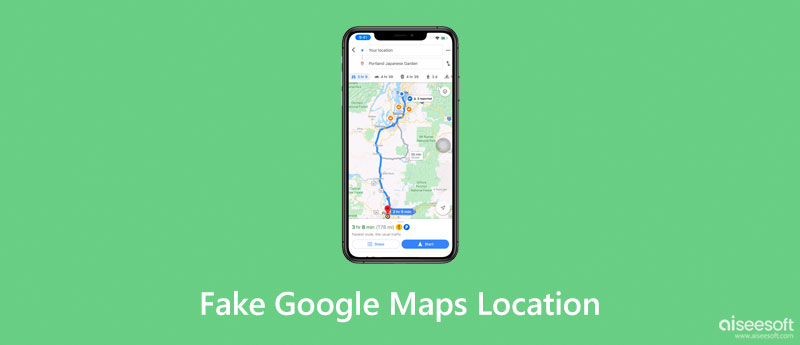
Os dispositivos Android têm um sistema de suporte integrado, Localização falsa, para falsificar localizações de GPS. Quando você quiser falsificar sua localização do Google Maps em um dispositivo Android, primeiro ative o recurso Mock Location. Esta parte explica como permitir a localização simulada em seu telefone Android e, em seguida, usar um aplicativo de troca de localização para definir uma localização falsa no Google Maps.
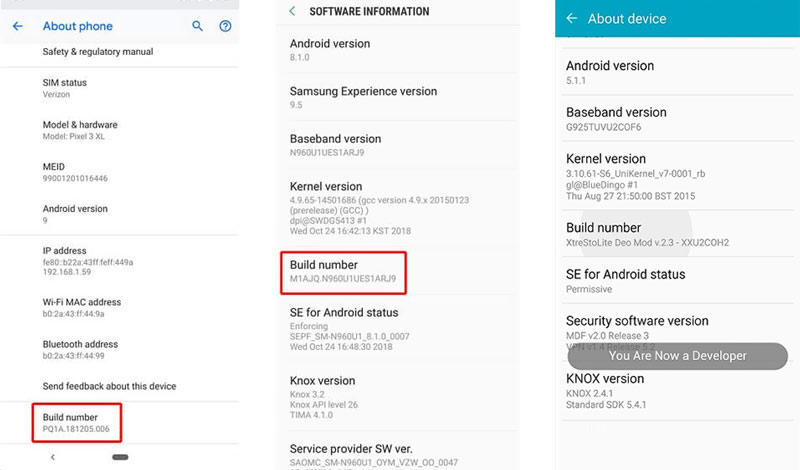
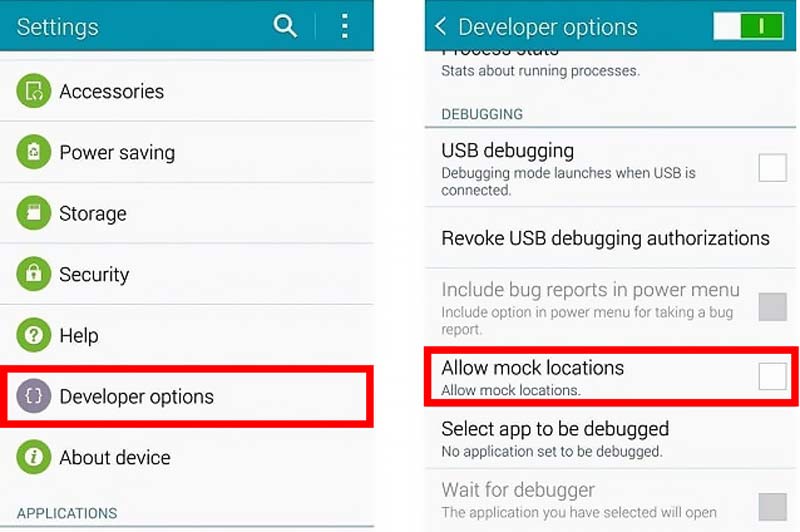
Você precisa ativar a localização simulada e falsificar sua localização no Google Maps usando um aplicativo de terceiros. Quase todos os aplicativos de falsificação de GPS e troca de localização e VPNs exigem esse recurso ativado para definir localizações virtuais no Android.
Há um grande número de aplicativos de troca de localização oferecidos na Google Play Store. Você pode escolher o seu preferido com base em suas funções e taxa. Aqui pegamos o popular Localização GPS falsa como um exemplo para mostrar como definir um local falso no Google Maps.
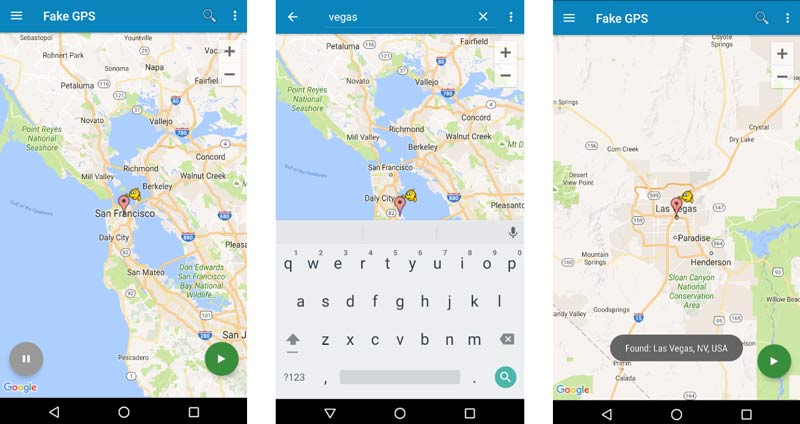
Quando quiser falsificar sua localização ao vivo no aplicativo Google Maps em um dispositivo iOS, você pode contar com a facilidade de uso QualquerCoord. Ele pode funcionar como um importante modificador de localização do iPhone para você definir localizações virtuais para usar aplicativos de namoro, jogar jogos baseados na região e transmitir conteúdo online. Ele oferece uma maneira conveniente de falsificar localizações do Google Maps e impede que outras pessoas o rastreiem. Além do mais, AnyCoord permite que você compartilhe falsos locais ao vivo no Google Maps.

Downloads
AnyCoord - Altere a localização do Google Maps no iPhone
100% seguro. Sem anúncios.
100% seguro. Sem anúncios.
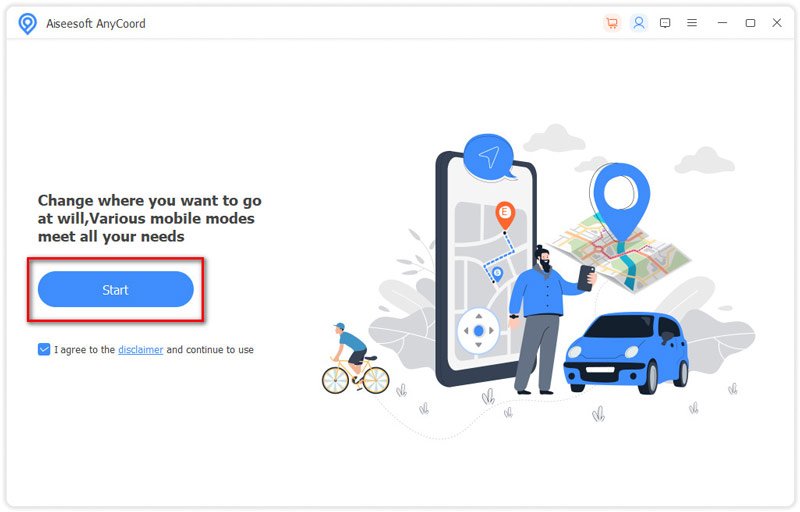
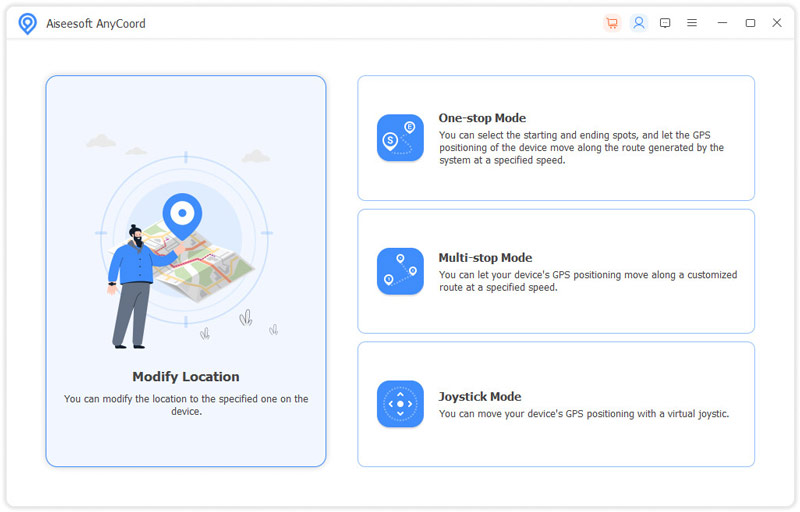
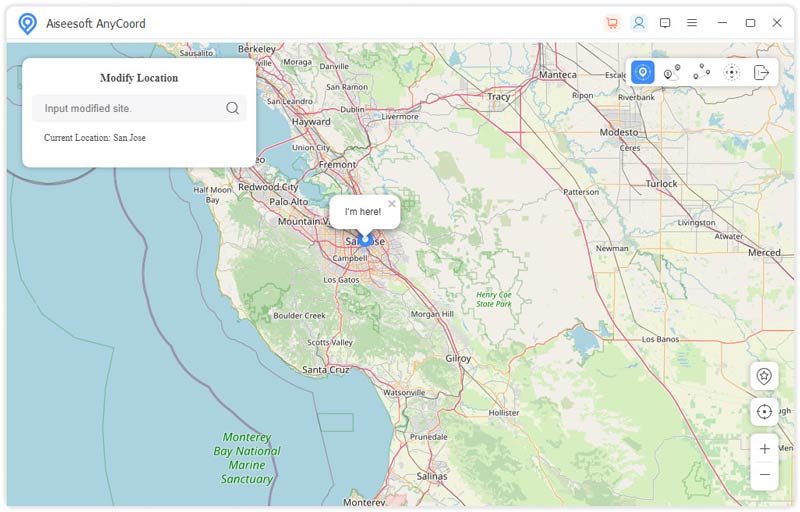
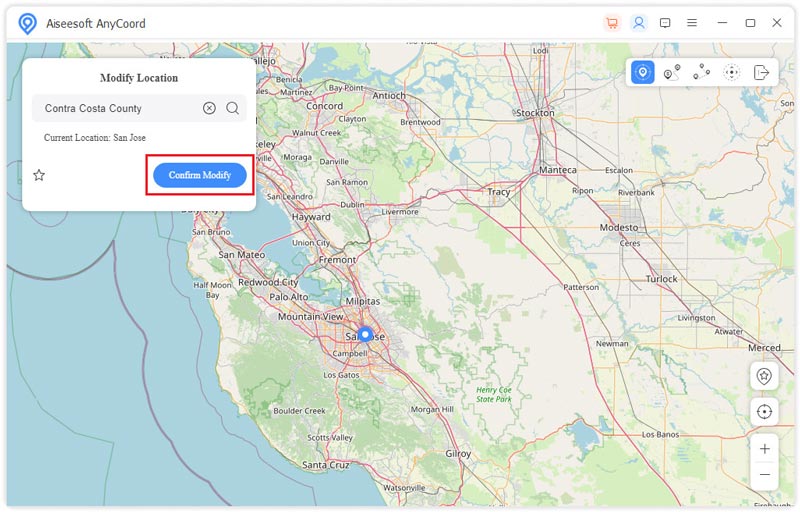
O aplicativo do Google Maps no seu iPhone identificará esse local falso. Você pode ver que sua localização atual está alterada para lá. Você pode até mesmo compartilhar a falsa localização ao vivo no Google Maps com outras pessoas.
Como definir um endereço residencial no Google Maps?
Abra o aplicativo do Google Maps, toque em Salvo na tela inferior, vá para Suas listas e selecione a opção Marcado. Você pode tocar em Casa e inserir um endereço residencial, marcar no mapa ou escolher em Contatos para definir seu endereço residencial no Google Maps.
Existe alguma VPN para locais falsos no Google Maps?
Muitas ferramentas VPN oferecem servidores de endpoint em diferentes locais em todo o mundo para ajudá-lo a acessar diferentes endereços IP. Alguns populares como NordVPN, CyberGhost, Surfshark e ExpressVPN podem ajudá-lo a falsificar facilmente sua localização no Google Maps e em outros aplicativos.
Como você compartilha locais do Google Maps?
Abra o aplicativo Google Maps, toque no avatar do seu perfil e localize a opção Compartilhamento de localização. Você pode tocá-lo para começar a compartilhar sua localização no Google Maps com outras pessoas. Se você é compartilhando sua localização, você pode tocar em Novo compartilhamento, escolher o contato que deseja compartilhar e personalizar por quanto tempo compartilhará.
Conclusão
Se você deseja localização falsa do Google Maps ou definir um local virtual para outros aplicativos, você pode usar o método relacionado acima. Você pode nos enviar uma mensagem se ainda tiver alguma dúvida sobre como falsificar um local no Google Maps.

O Aiseesoft AnyCoord pode ajudá-lo a ocultar, falsificar ou alterar sua localização GPS para qualquer outro lugar com facilidade. Você pode até planejar uma rota em movimento, se necessário.
100% seguro. Sem anúncios.
100% seguro. Sem anúncios.